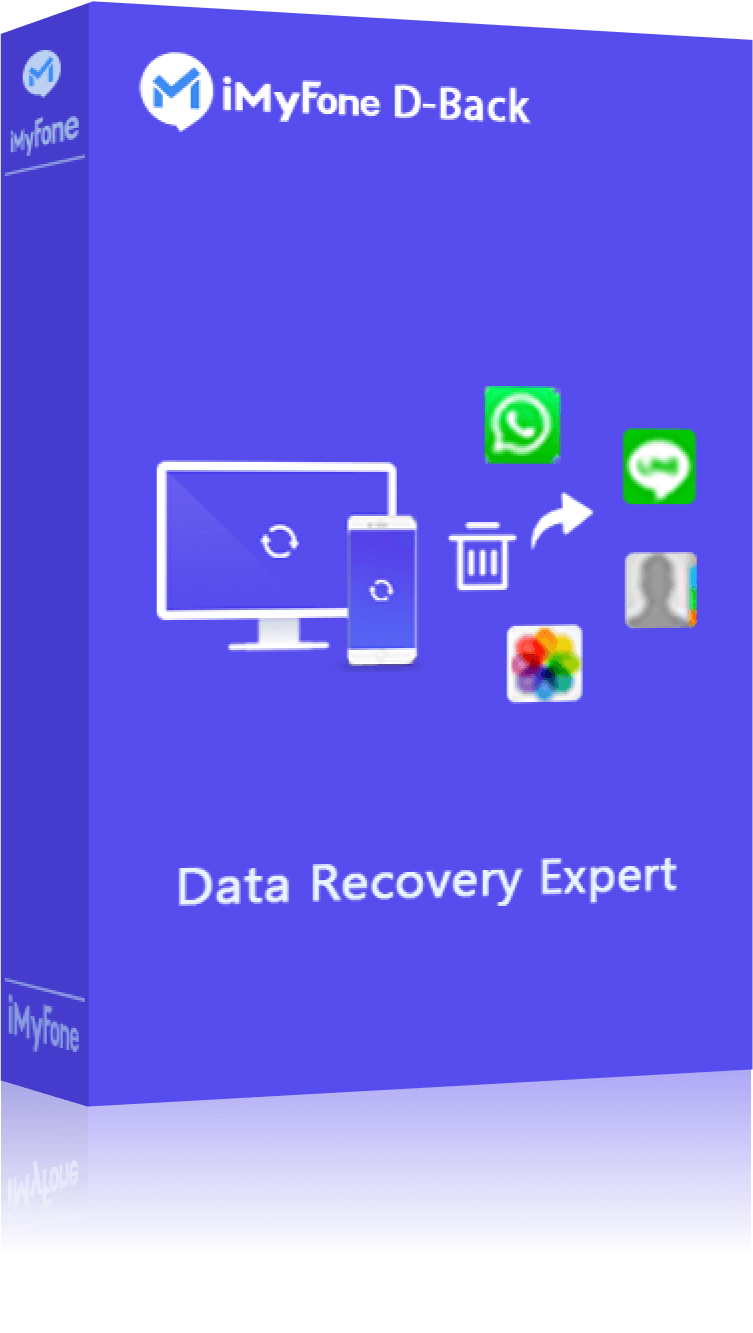عند الحديث عن استعادة بيانات الكمبيوتر، ما الأداة التي تخطر في بالك على الفور؟ هل هي Recuva؟ أم D-Back؟ إذا كنت تفكر في استخدام برنامج Recuva ولكنك غير متأكد تمامًا من ميزاته وكيفية تشغيله، فستقدم لك هذه المقالة مراجعة شاملة لهذا البرنامج، مع تقديم أداة بديلة لاستعادة البيانات من الكمبيوتر والأقراص الصلبة.
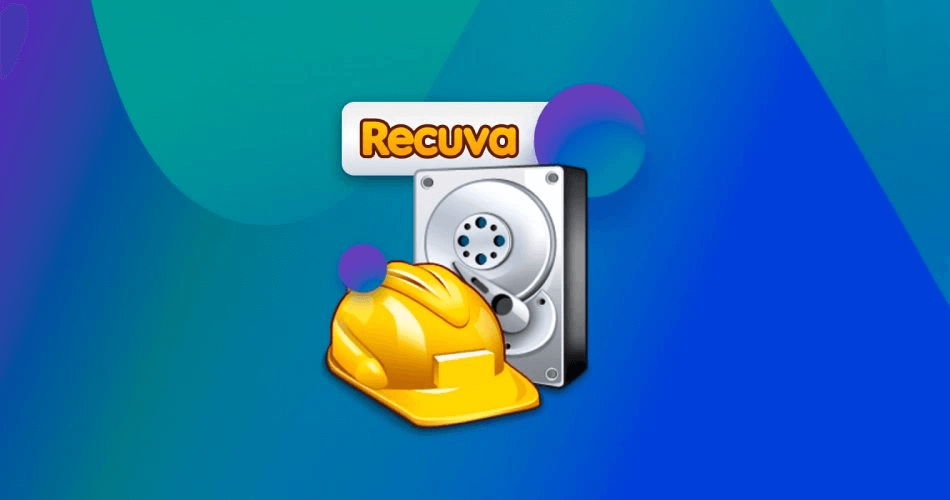
ما هو Recuva
1نظرة عامة على برنامج Recuva
Recuva هو أداة لاستعادة البيانات طورتها شركة Piriform، المعروفة بتطوير أدوات شائعة مثل CCleaner. صُمم Recuva لمساعدة المستخدمين على استعادة الملفات التي تم حذفها عن طريق الخطأ من أجهزة الكمبيوتر، ومحركات USB، وبطاقات الذاكرة، وأجهزة التخزين الأخرى.
2الميزات الرئيسية لبرنامج Recuva
- وضع الفحص العميق: يقوم بالبحث بعمق في جهاز التخزين للعثور على ملفات قد لا تظهر في الفحص العادي.
- دعم أنواع متعددة من الملفات: يمكنه استعادة أنواع مختلفة من الملفات، بما في ذلك المستندات، الصور، الفيديوهات، ورسائل البريد الإلكتروني، مما يجعله أداة متعددة الاستخدامات لاستعادة البيانات.
- واجهة سهلة الاستخدام: يتميز Recuva بتصميم بسيط وواجهة بديهية تساعد المستخدمين خلال عملية الاستعادة، حتى لو لم يكن لديهم خبرة سابقة في استعادة البيانات.
- حذف آمن للملفات: إلى جانب استعادة البيانات، يوفر Recuva ميزة حذف آمن للملفات، مما يتيح للمستخدمين مسح الملفات بشكل دائم للتأكد من عدم إمكانية استعادتها لاحقاً، وهو مفيد لحماية البيانات الحساسة.
- التوافق مع أجهزة تخزين مختلفة: يعمل Recuva على وسائط تخزين متعددة مثل الأقراص الصلبة، ومحركات USB، وبطاقات SD، وحتى أجهزة iPod، مما يجعله مناسباً لاستعادة البيانات من أجهزة مختلفة.
3قيود برنامج Recuva
رغم أن Recuva برنامج شائع، إلا أنه يحتوي على بعض القيود التي قد تؤثر على فعاليته في أنواع معينة من استعادة البيانات:
- نجاح محدود في السيناريوهات المعقدة: يؤدي Recuva أداءً جيداً في الحالات البسيطة مثل استعادة الملفات المحذوفة حديثاً، لكنه يعاني من انخفاض نسبة النجاح في الحالات المعقدة مثل الأقراص المتضررة بشدة أو المنسقة.
- واجهة مستخدم قديمة: رغم سهولة استخدامه، فإن واجهة Recuva وتقنيته لم تشهد تحديثات كبيرة في السنوات الأخيرة، مما قد يؤدي إلى مشكلات في التوافق أو وظائف محدودة مقارنةً بأدوات الاستعادة الحديثة.
- خوارزميات الفحص الأساسية: خوارزميات Recuva ليست متطورة مثل بعض أدوات الاستعادة المدفوعة، مما قد يقلل من قدرته على استعادة البيانات بكفاءة، خاصةً على الأقراص التي تم استخدامها بشكل مكثف بعد فقدان البيانات.
- عدم توفر دعم فني للمستخدمين المجانيين: يحصل فقط المستخدمون الذين يشترون Recuva Professional على الدعم الفني، مما يترك المستخدمين المجانيين دون مساعدة في حال واجهوا مشكلات أثناء عملية الاستعادة.
كيفية استعادة البيانات من القرص الصلب باستخدام Recuva
في ما يلي دليل خطوة بخطوة لاستخدام برنامج استعادة الملفات المحذوفة للكمبيوتر Recuva:
الخطوة 1. تنزيل وتثبيت Recuva
ابدأ بتنزيل Recuva من الموقع الرسمي لشركة Piriform. بعد التنزيل، اتبع إرشادات التثبيت. تأكد من تجنب تثبيته على نفس القرص الذي ترغب في استعادة البيانات منه لتجنب الكتابة فوق الملفات المفقودة.
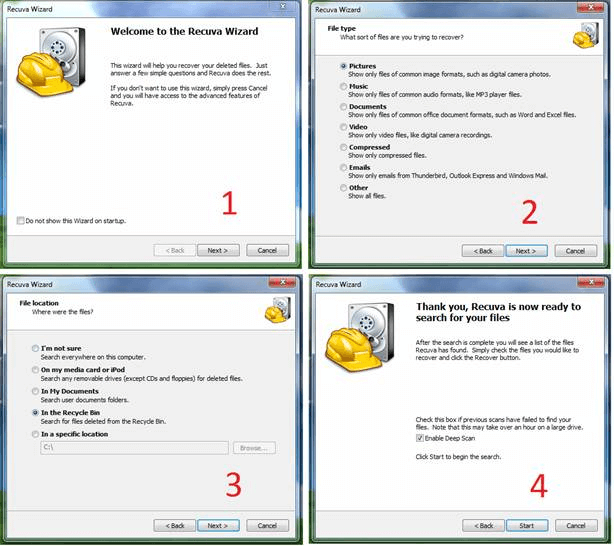
الخطوة 2. تشغيل Recuva وتحديد نوع الملف
عند فتح Recuva، سيبدأ معك بخطوات إرشادية. أولاً، سيُطلب منك اختيار نوع الملف الذي ترغب في استعادته (مثل الصور، المستندات، الفيديوهات، البريد الإلكتروني). يمكن لتحديد نوع معين من الملفات تسريع الفحص، أو يمكنك اختيار "كل الملفات" إذا كنت غير متأكد.
الخطوة 3. اختيار الموقع المراد فحصه
سيطلب منك Recuva تحديد الموقع الذي فُقدت فيه الملفات. يمكنك اختيار مواقع شائعة مثل "سلة المحذوفات" أو "مستنداتي"، أو التصفح للوصول إلى قرص معين أو مجلد. لاستعادة الملفات من قرص صلب، اختر القرص المحدد الذي فُقدت فيه الملفات.
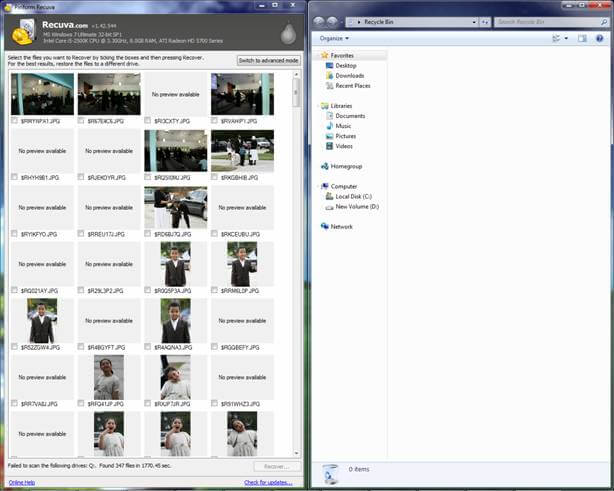
الخطوة 4. بدء الفحص
بعد تحديد نوع الملف والموقع، انقر على "بدء" لبدء الفحص. سيقوم Recuva بإجراء فحص سريع، وهو مثالي للملفات التي حُذفت حديثاً. إذا لم يتم العثور على الملفات، يمكنك تشغيل الفحص العميق، والذي يستغرق وقتاً أطول ولكنه يبحث بدقة عن البيانات القابلة للاستعادة.
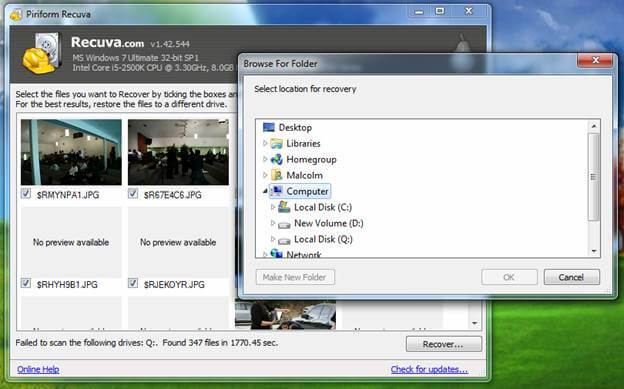
Recuva مقابل D-Back for PC: جدول مقارنة
في حال كنت بحاجة إلى دعم متقدم أو إذا واجه Recuva صعوبات في حالات الاستعادة المعقدة، يوفر خيار آخر، وهو iMyFone D-Back for PC، قدرات استعادة محسّنة ودعماً فنياً.
| Recuva
|
D-Back for PC
|
|
|---|---|---|
أداء الاسترداد |
أساسي |
متقدم |
معدلات النجاح |
90% |
95% |
الملفات المدعومة |
العامة (المستندات والصور ومقاطع الفيديو...) |
الواسعة (المستندات ومقاطع الفيديو والصور ورسائل البريد الإلكتروني والمزيد) |
السيناريوهات المدعومة |
الأساسية |
سيناريوهات مختلفة |
سهولة الاستخدام |
تصميم قديم |
حديث وبديهي |
الدعم الفني |
لا يوجد دعم للعملاء للإصدار المجاني |
دعم فني مخصص |
التحديثات |
نادر |
عادي |
التقييمات |
D-Back for PC: أفضل بديل لبرنامج Recuva
رغم أن Recuva هو أداة قوية للاستعادة الأساسية للبيانات، إلا أن D-Back for PC من iMyFone يتميز كحل أكثر تقدماً، خاصة للمستخدمين الذين يواجهون حالات فقدان بيانات معقدة أو يحتاجون إلى معدل نجاح أعلى.
يُعرف D-Back for PC بواجهة استخدامه السهلة وخوارزميات الاستعادة المتطورة وقدرته الفائقة على التعامل مع حالات الاستعادة المعقدة، مثل الأقسام المفقودة أو التلف الشديد للبيانات. ويدعم مجموعة واسعة من أنواع الملفات وحالات فقدان البيانات، مما يجعله مثالياً للمستخدمين الذين يحتاجون إلى أداة استعادة شاملة.
الميزات الرئيسية لبرنامج D-Back for PC
- استعادة البيانات من مجموعة واسعة من السيناريوهات: بما في ذلك الحذف العرضي، التهيئة، الأقسام المفقودة، تعطل النظام، والهجمات الفيروسية.
- معاينة الملفات القابلة للاستعادة: قبل بدء عملية الاستعادة، مما يسهل العثور على الملفات التي تحتاجها فقط.
- دعم العديد من أنواع الملفات: بما في ذلك المستندات، الصور، الفيديوهات، الملفات الصوتية، وحتى رسائل بريد Gmail وoutlook.
- التوافق مع أجهزة تخزين متعددة: من الأقراص الصلبة الداخلية إلى الأقراص الخارجية، ومحركات USB، وبطاقات SD، وغيرها.
- إرشادات واضحة: مما يجعله مناسباً لكل من المبتدئين والمستخدمين المتقدمين.
- دعم فني موثوق وتحديثات منتظمة: لمعالجة أي مشكلات توافق قد تنشأ أو لإضافة ميزات جديدة.
دعونا نلقي نظرة معًا على أداء برنامج D-Back for PC في استعادة بيانات الكمبيوتر
الخطوة 1.افتح برنامج D-Back for PC، ثم اختر من الواجهة الرئيسية قسم القرص الصلب أو الجهاز الخارجي الذي ترغب في استعادة بياناته. ثم اختر من الأسفل "استعادة من الكمبيوتر" أو "استعادة من الكمبيوتر التالف".

الخطوة 2.انقر على "ابدأ المسح" ليقوم البرنامج بإجراء مسح سريع أو مسح عميق للبحث عن البيانات القابلة للاسترجاع.
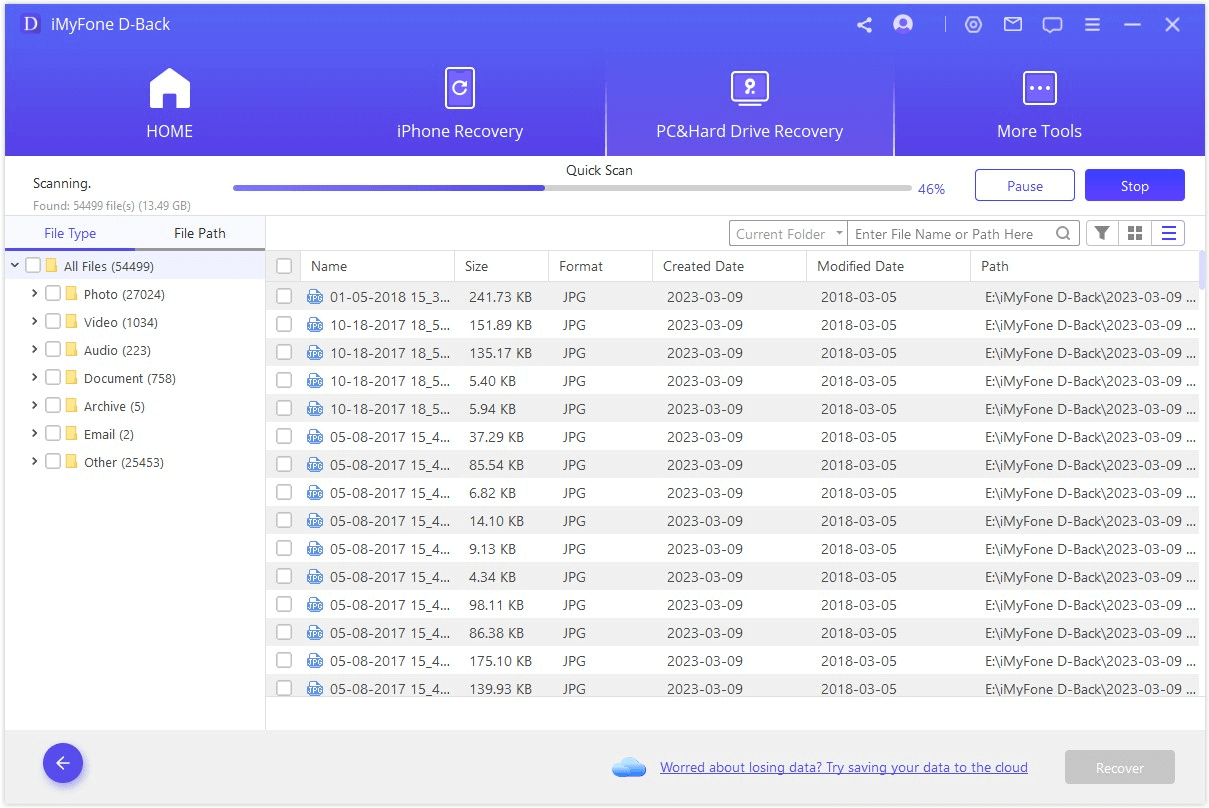
الخطوة 3.بعد اكتمال المسح، عاين الملفات في نتائج المسح للتأكد من العثور على البيانات المطلوبة.
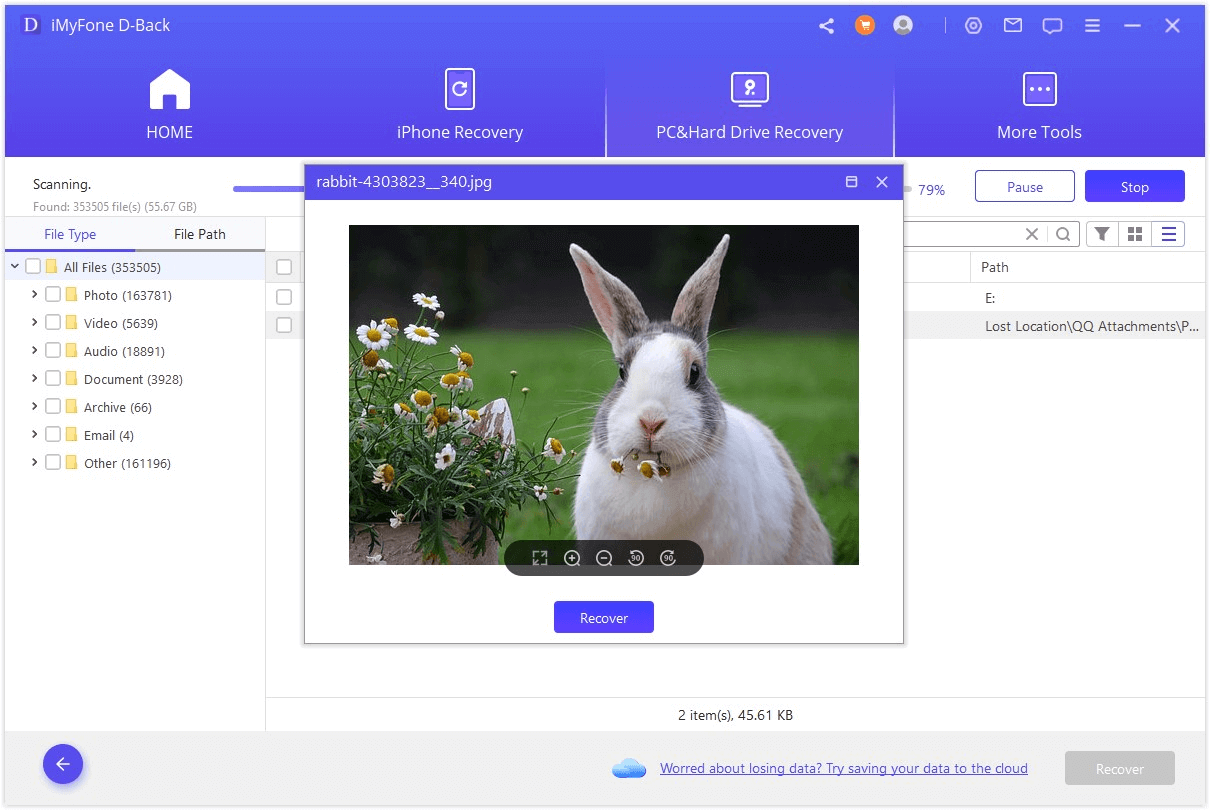
الخطوة 4.حدد الملفات التي ترغب في استعادتها ثم انقر على زر "استعادة" لحفظ الملفات في مكان آمن (من الأفضل تجنب استعادتها إلى الموقع الأصلي لتجنب الكتابة فوق البيانات).
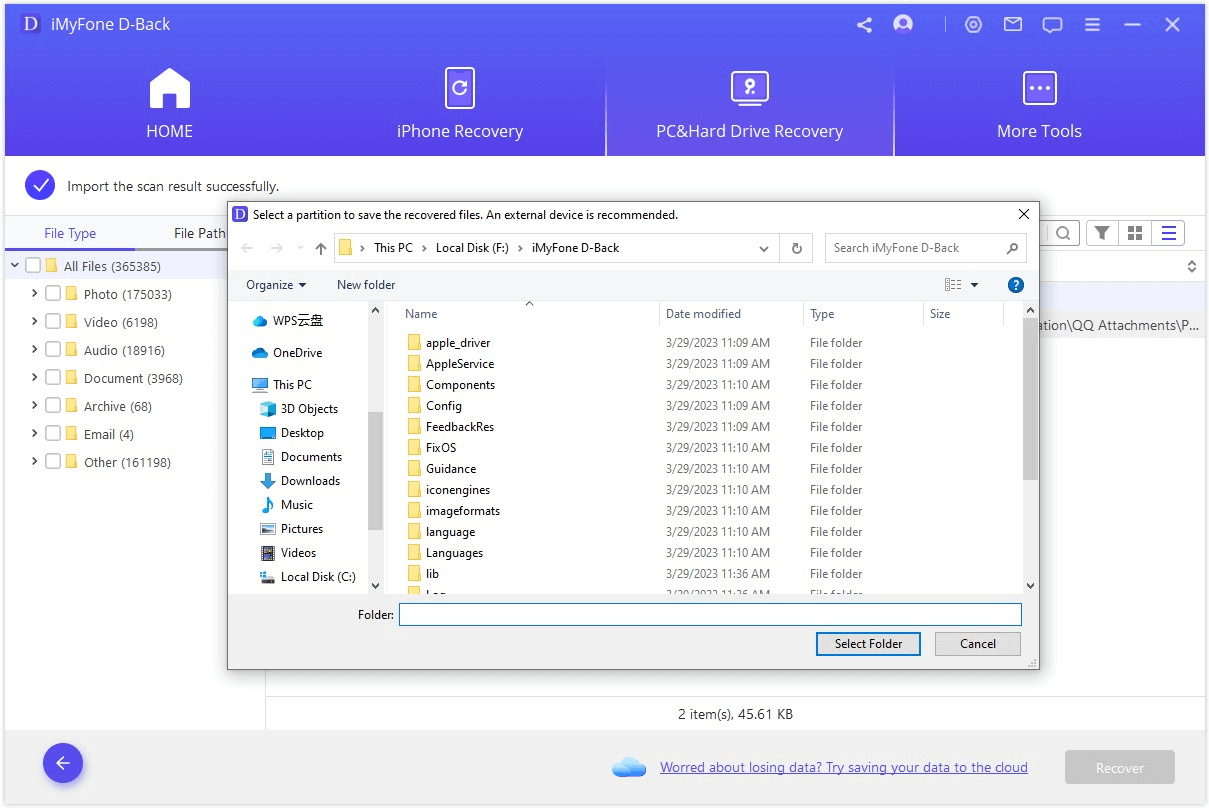
باتباع هذه الخطوات البسيطة، يمكنك استعادة بيانات المفقودة بسهولة باستخدام D-Back for PC!
الخلاصة: أي أداة هي المناسبة لك؟
من بين أدوات استعادة بيانات الكمبيوتر التي تم مقارنتها في هذه المقالة، وجدنا أن كلاً من Recuva وiMyFone D-Back لهما ميزاتهما الخاصة. من الأهم اختيار برنامج استعادة البيانات الأنسب وفقًا لاحتياجاتك. فما هو البرنامج الذي تعتقد أنه الأفضل للاستخدام؟